Folha de Pagamento - CincoRH
Atualização 01/2019 – Dirf
ATENÇÃO:
Leia atentamente este roteiro, pois é necessário que se faça todas as atualizações no sistema para o seu perfeito funcionamento e maior comodidade.
Para atualizar a Folha de Pagamento, siga as instruções abaixo:
- Baixar a atualização de nosso site: controllerplus.com.br, acessando o campo Login – seguindo as instruções:
Login = Digitar o CNPJ da empresa (sem ponto e sem barra)
Senha = Digitar o CNPJ da empresa (sem ponto e sem barra) ou senha cadastrada posteriormente.
- Clique na opção Downloads
- Clique em Cinco RH
- Clique em Salvar e informe onde será salvo o arquivo
O nome do arquivo é disco0_01.exe e pode ser salvo em qualquer pasta.
Para descompactar:
CERTIFIQUE-SE DE QUE O SISTEMA DA FOLHA DE PAGAMENTO ESTEJA FECHADO NA MÁQUINA E SE FOR EM REDE, TODAS AS MÁQUINAS, TÊM QUE ESTAREM COM O SISTEMA FECHADO.
Acessar o Windows Explorer, localizar a pasta em que o arquivo foi salvo e dar um duplo clique no mesmo (disco0_01.exe).
Ao aparecer à tela de Atualização de Versão – CPFolha clicar em Continuar.

Em seguida aparecerá à tela abaixo não precisa alterar o caminho e só clicar em ok para extrair os arquivos.


Alterações no Sistema:
– Dirf 2018;
– Informe de Rendimento
– Ajustes no Cadastro de Funcionários para o eSocial;
– Acertos Internos.
Verificar os cadastros de Empresas, Funcionários, Dependentes, Plano de Saúde.
Selecione a opção Cadastros -> Empresas -> Empresas e analise se todos os campos estão preenchidos corretamente. Ex.: Razão Social, Telefone, Tipo de Empresa.
Selecione a opção Cadastros -> Colaboradores -> Funcionários -> Registros de Funcionários, selecione a empresa e clique em Pesquisar. Depois clique duplo no código ou nome do funcionário e analise se os campos estão preenchidos corretamente. Ex.: Nome completo, CPF, Pensão Alimentícia, Dependente da pensão é obrigatório CPF.
Importante: No cadastro de empresas, na Pasta Dados Empresa, o campo TELEFONE tem que estar preenchido e na Pasta Responsáveis/Pat, o preenchimento dos dados do responsável e do contador (nome e CPF) são obrigatórios.
Lembrete: Nos cadastros de empresas, funcionários, sócios e autônomos os campos alfabéticos, “Não poderão ter caracteres acentuados e caracteres especiais”, pois dará inconsistência nos programas analisadores.
Solicitamos aos senhores usuários que possuam plano de saúde e/ou odontológico, acessar as opções:
Cadastros ->Tabelas Gerais -> Plano de Saúde/Odontológico e Seguros e cadastrar a Operadora do plano, inclusive colocando o CNPJ e o registro na ANS (Agencia Nacional de Saúde). Se a empresa tiver mais de um plano de saúde, cadastrar todos. Não há necessidade de informar os campos Faixas Salariais e Valor do Plano. (veja tela abaixo):
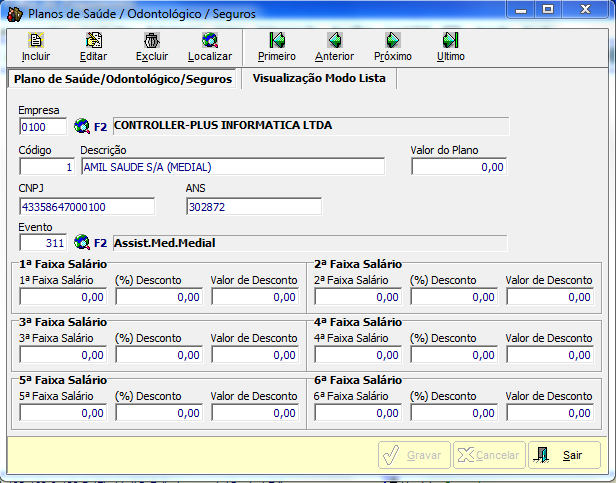
Ao término do acerto no cadastro do funcionário, se o mesmo tiver dependentes e estes forem dependentes nos planos, é necessário preencher no cadastro deles a Data de Inclusão (pode ser a mesma data de admissão do funcionário ou a data em que o funcionário ingressou no plano de saúde). Informar também o CPF do dependente, pois este ano é obrigatório.
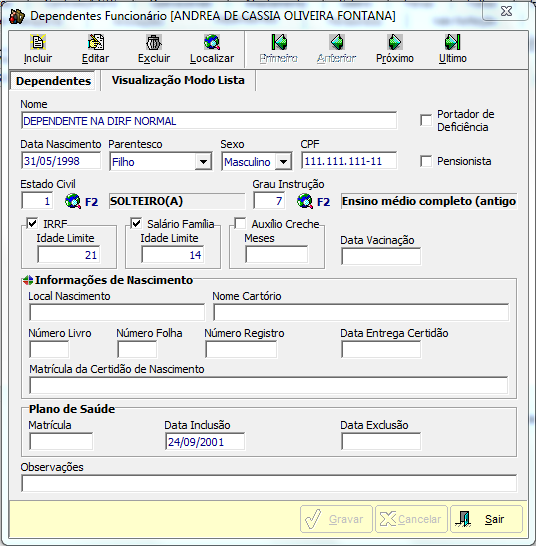
Por favor, para os usuários que utilizarem mais de um evento de Assistência Médica, acessar um a um e colocar a NATUREZA 30. Para os clientes que utilizarem o evento Convênio Odontológico, colocar a NATUREZA 426.
Solicitamos também verificarem o campo Rendimento Variável nos eventos. Não podem ficar marcado. Somente o EVENTO PLR ou PARTICIPAÇÃO NOS LUCROS, deve ficar com este campo preenchido e com a Natureza 20.
Após os convênios cadastrados, as informações no cadastro dos funcionários e os ajustes nas Naturezas, terem sido efetuadas, solicitamos a execução do registro dos planos, utilizando a seguinte opção:
Auxiliar -> Geração Histórico de Plano de Saúde.
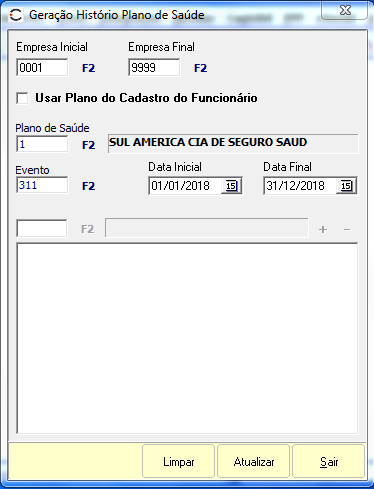
Código Empresa Inicial: Digite o número da empresa inicial;
Código Empresa Final: Digite o número da empresa final;
Usar Plano do Cadastro do Funcionário: Selecione;
Data Inicial: Informe, 01/01/2018;
Data Final: Informe, 31/12/2018;
Clique em Atualizar e aguarde a informação de Processo Finalizado.
A partir de 2018, a Receita Federal, quer saber para qual empresa de Previdência Privada o beneficiário contribui. Tanto na DIRF quanto no Informe de Rendimentos, será necessário especificar qual é a operadora. Solicitamos aos senhores usuários que possuem plano de previdência privada, acessar as opções:
Cadastros ->Tabelas Gerais -> Previdência Privada e cadastrar a Operadora, informando o Nome, CNPJ e o Código do evento, usado no lançamento mensal. Se a empresa tiver mais de uma operadora, cadastrar todas. Porém o código dos Eventos devem ser diferentes por operadora. Veja exemplo na tela abaixo:

Obs.: Por favor, colocar a NATUREZA 37, no evento de Previdência Privada.
Desde 2017, a Receita Federal, quer saber quem são os efetivos beneficiários da Pensão Alimentícia, tanto o filho ou filha, como a ex esposa (o). No cadastro de Dependentes, há um check box, para selecionar o dependente que for beneficiário da pensão. São importante o preenchimento dos campos: Data de Nascimento, Parentesco e o CPF. Essas informações irão para a DIRF e para o Informe de Rendimentos.
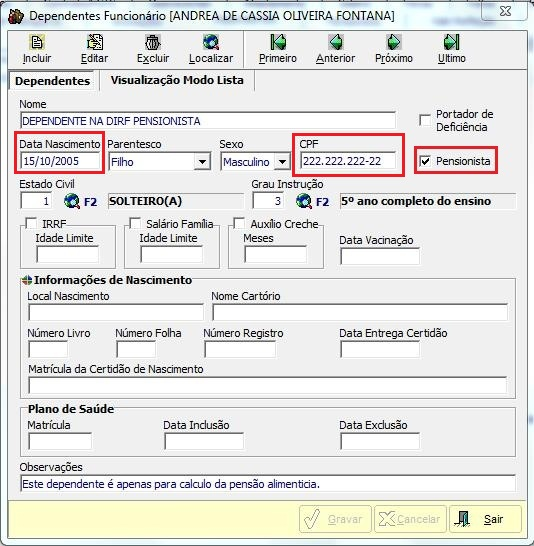
ATUALIZAÇÃO DE RENDIMENTOS.
Selecione a opção Controles -> Resumo de Rendimentos ->Funcionários (ou em Auxiliar ->Atualização de Rendimentos), clique no botão Atualização e preencha conforme abaixo:
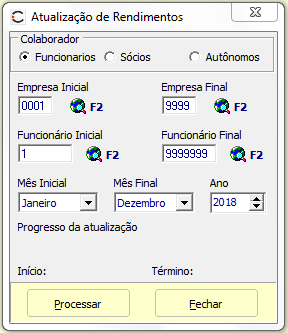
Para as empresas com pagamento dentro ou fora do mês, atualizar de Janeiro a Dezembro de 2018.
Se houver empresas com férias lançadas no início de Janeiro de 2019, por favor, pedir Atualização de Janeiro a Janeiro de 2019, independente da forma de pagamento.
Importante: A atualização de Rendimentos deverá ser repetida também para Sócios e Autônomos.
Para a atualização dos rendimentos, não é necessário selecionar o ano 2018. Se você estiver em 2019, altere apenas os campos mês Inicial, mês Final e o Ano.
Caso seja efetuada alteração nos cadastros de Empresas e Funcionários não será necessário efetuar o item Atualização novamente. Este item somente deverá ser repetido se forem feitas mudanças nos Lançamentos dos Recibos (mensal, adto, 13º salário, etc.) ou nos Eventos (troca de incidências e inclusão de Rotina de Cálculo).
GRAVAÇÃO DA DIRF
Importante: No cadastro dos sócios, autônomos e funcionários o preenchimento do campo CPF é obrigatório, para a gravação da Dirf.
Para importar o arquivo Dirf2019, é necessário baixar o “Programa Gerador DIRF2019- Dirf2019Win32v1.0.Exe” ou “Programa Gerador DIRF2019- Dirf2019Win64v1.0.Exe” que está disponível no site da Receita Federal.
Selecione a opção Relatórios -> Anuais -> DIRF:
Empresa Responsável: Informe o código da empresa responsável pelas informações;
Código Empresa Inicial: Digite o número da empresa inicial;
Código Empresa Final: Digite o número da mesma empresa;
Tipo de Emissão: Sempre Original;
Data da Emissão: Pode ser a data corrente;
Natureza do Declarante: Selecionar a opção de acordo com o tipo da empresa;
Exercício: 2019 (não altere)
Situação da Declaração: 1-Declaração normal
Drive: A gravação do arquivo da DIRF poderá ser feito em qualquer drive – C, D, E, etc.
Diretório: Observe onde será salvo o arquivo.
Não se esqueça onde gravou para localizar o arquivo no Programa da DIRF, ao importar.
Nome do Arquivo: DIRF2019_0100.TXT (ao selecionar a empresa, o nome do arquivo virá com o código da mesma, podendo ser gravada várias empresas no mesmo diretório).
Clique em Gerar\Visualizar para criar o arquivo a ser importado ou analisado no programa Dirf2019.
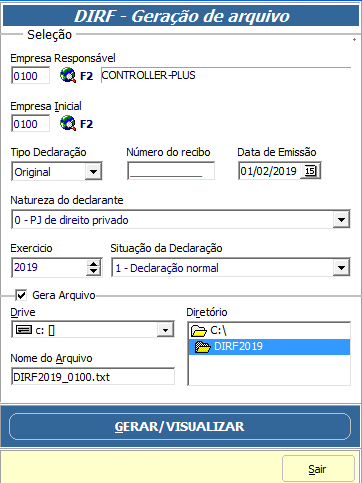
IMPRESSÃO DOS INFORMES DE RENDIMENTOS
Selecione a opção Relatórios -> Anuais -> Informe de Rendimento:
Tipo de Emissão:
Funcionários: imprimirá apenas os funcionários;
Pró-labore: imprimirá somente os sócios;
Autônomos: imprimirá apenas os autônomos;
Data de Emissão: levará a data atual, podendo ser alterada;
Natureza do Rendimento: Trará a informação do rendimento, de acordo com a opção selecionada no Tipo de Emissão, podendo ser alterada.
Exercício: Assumirá automaticamente 2018
Código Empresa Inicial: Digite o número da empresa inicial;
Código Empresa Final: Digite o número da empresa final;
Código Funcionário Inicial: Informe o código do funcionário desejado;
Código Funcionário Final: Repita o código, se desejar emitir somente de um funcionário ou 9999 de desejar emitir de todos;
13º salário faz dedução nos dependentes: Informe está opção, se você desejar que o valor dos dependentes seja abatido no valor do 13º salário;
Coloca mensagem na assinatura: Informe está opção, se você desejar que saia impressa a mensagem “Dispensado de Assinatura Conforme Instrução Normativa da SRF” no lugar da assinatura do responsável.
Somente com IRRF: Selecione está opção, caso deseje imprimir apenas os Informes de Rendimentos dos funcionários que tiveram retenção de imposto de renda.
Ordenação: Por código (Registro do Funcionário) ou
Por Nome (Alfabética)
No campo 4 – Rendimentos Isentos podem ser incluídos eventos que são isentos de Tributação do IRRF. Informe o código do evento.
No campo 5 – Rendimentos Exclusivos podem ser incluídos eventos que tem Tributação Exclusiva do IRRF. Informe o código do evento.
No campo Informações Complementares, pode ser informado qualquer evento que desejar, tais como: Assistência Médica, Contribuições: Sindical, Assistencial, etc…
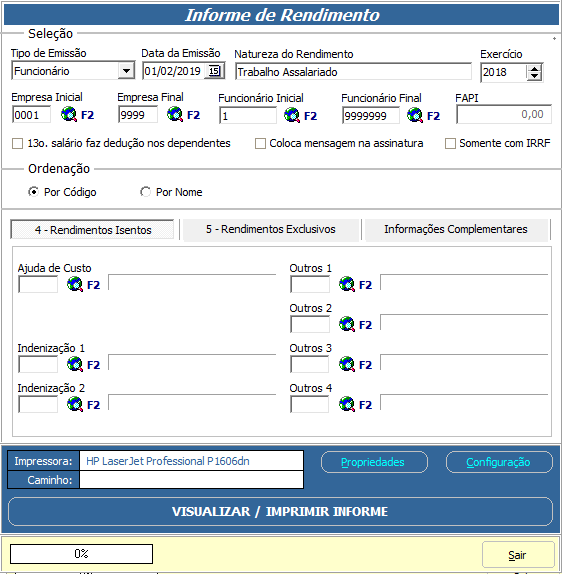
Depois de seguir os procedimentos acima, clique no botão Visualizar/Imprimir.
Irá aparecer a tela com as opções: Printer – para imprimir os informes, Preview – para visualizar e File – para gravar em arquivo.
Para a opção file, o usuário terá que informar o drive onde deseja gravar.
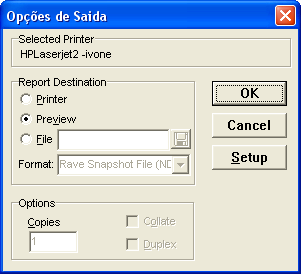
Trabalhe sempre com o maior percentual de segurança para os dados de sua empresa. Mantenha suas cópias de segurança devidamente atualizadas.
Controller-Plus Informática
Suporte-Técnico
Fevereiro/2019


